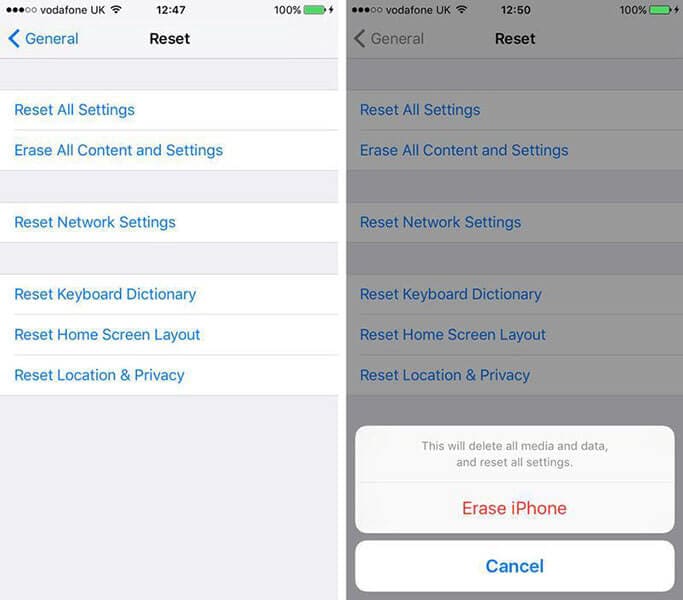如何恢复出厂设置 iPhone X/XR/XS (Max)
iPhone 以人们在 20 年前无法想象的方式彻底改变了智能手机行业和整个世界。 作为 iPhone 用户,您知道您可能每天都使用该设备来执行各种不同的事情,以帮助您完成工作、娱乐自己并帮助您与其他人保持联系。

但是,您可能会低估您使用手机的确切数量,并且一旦出现问题,您可能只会意识到您使用了多少,以及它拥有多少重要数据。
虽然手机上的问题被设计为尽量减少,但这并不意味着它不会发生。 幸运的是,有很多解决方案。 最受欢迎的方法之一是将手机恢复出厂设置并重新开始。
今天,我们将探讨在将 iPhone X、XR 或 XS 设备恢复出厂设置时需要了解的所有信息,帮助您将设备恢复到完整的工作状态。
第 1 部分。没有 iTunes 的出厂重置 iPhone X/XR/XS (Max)
轻松将 iPhone X/XR/XS 设备恢复出厂设置的最佳和最有效方法是使用名为 DrFoneTool – Data Eraser (iOS) 的第三方软件应用程序。 该软件在您的计算机上运行,您可以轻松插入手机并通过单击按钮进行重置。
如果您不喜欢使用 Apple 的 iTunes 服务,因为它速度慢或体积大,或者您只是在使用它时遇到问题,这是一个很好的选择。
这使您的事情变得非常容易,并且由于您自己的人为错误,在此过程中出现问题的可能性非常小。 您将享受的其他一些好处包括:

DrFoneTool – 数据橡皮擦
一键恢复出厂设置 iPhone X/XR/XS (Max)
- 最简单的软件学习如何使用和非常用户友好
- 支持将所有 iOS 设备恢复出厂设置,而不仅仅是 X/XR/XS
- 可以使用复选框和搜索功能删除设备上的特定内容
- 一项专门的服务,可帮助您加快手机速度并删除不需要的批量文件
关于如何使用 DrFoneTool – 数据橡皮擦 (iOS) 恢复出厂设置的分步指南
DrFoneTool – Data Eraser (iOS) 是互联网上最易于访问的手机数据管理工具之一,您只需单击几下即可开始使用。 但是,为确保您获得最佳体验,这里有一个分步指南,将指导您完成整个过程。
第 1 步 – 前往 DrFoneTool 网站并将软件下载到您的 Mac 或 Windows 计算机。 双击下载的文件并按照屏幕上的说明将软件安装到您的计算机上。
安装后,从桌面打开软件,您会在主页/主菜单上找到自己。

第 2 步 – 从这里,点击数据擦除选项,然后点击左侧菜单中的“擦除所有数据”选项。 使用 Lightning USB 数据线将 iPhone 连接到计算机,然后单击“开始”按钮。

第 3 步 – 您现在可以选择要删除的安全级别。 对于标准擦除,您需要选择中等级别。 但是,如果您知道自己在做什么,则可以根据提供的描述选择其他选项。

第 4 步 – 要确认此擦除过程,您需要在文本框中输入“000000”代码,然后确认擦除过程。 单击“立即擦除”按钮。现在开始该过程。

第 5 步 – 现在,您只需要等待软件完成它的工作即可。 这可能需要几分钟时间,具体取决于您在手机上删除数据的方式。 确保您的计算机保持开启状态,并且您的 iPhone 始终保持连接状态,不会出现问题。

第 6 步 – 该过程完成后,您将在软件窗口中收到通知,然后您可以在其中断开设备并开始正常使用。

第 2 部分。使用 iTunes 恢复出厂设置 iPhone X/XR/XS (Max)
您可能知道,Apple iPhone,包括 X、XR 和 XS 型号,都使用 iTunes 软件进行操作; 特别是当他们连接到计算机时。 该软件内置了将设备恢复出厂设置的选项。 就是这样。
第 1 步 – 打开 iTunes 并确保您运行的是最新版本。 使用 Lightning USB 数据线将您的 iPhone 设备连接到计算机。 iTunes 会通知您这已完成。
第 2 步 – 在 iTunes 的 iPhone 选项卡上,单击恢复按钮开始恢复出厂设置过程。 您可以在这里选择是否要先备份您的个人文件,如果您不想丢失任何东西,我们总是建议您这样做。

第 3 步 – 准备就绪后,单击弹出窗口中的恢复按钮。 现在,退后一步,确保您的计算机保持开启并且您的 iPhone 保持连接。 该过程完成后,您将收到通知,您将能够断开设备连接并将其用作新设备。

第 4 部分。恢复模式下恢复出厂设置 iPhone X/XR/XS (Max)
如果您在尝试使用 iTunes 或“设置”菜单将设备恢复出厂设置后仍然遇到问题,您始终可以选择将 iPhone 设备置于恢复模式,然后从此处恢复出厂设置。
恢复模式(有时称为安全模式)是一个很好的解决方案,如果您无法使用手机、手机变砖或您根本无法使用任何其他方法。 这是它的工作原理;
第 1 步 – 将您的 iPhone 连接到您的计算机并启动 iTunes 软件。 现在按下并释放音量增大按钮,然后快速按下音量减小按钮。
第 2 步 – 现在按住侧面电源按钮并保持按住,直到您看到 Apple 徽标出现在屏幕上。 您的设备现在将进入恢复模式,您可以直接从 iTunes 软件恢复出厂设置。
第 5 部分。出厂重置 iPhone X/XR/XS (Max) 没有密码
您可能遇到的最大问题之一是无法使用您的 iPhone,因为您忘记了它的密码。 这是一个常见问题,并且可能由于多种原因而发生。 您可能希望将设备恢复出厂设置以在没有密码的情况下重新启动。
幸运的是,这要归功于另一个名为 DrFoneTool 的软件应用程序 – 屏幕解锁 (iOS)。 这是一个非常易于使用的工具,类似于我们上面提到的 DrFoneTool – 数据橡皮擦 (iOS) 软件,即使您有密码,它也可以恢复您的设备的出厂设置。

DrFoneTool – 屏幕解锁 (iOS)
恢复出厂设置没有密码的 iPhone X 系列
- 移除所有类型的锁屏,包括 FaceID 和指纹锁
- 全球超过 50 万客户使用
- 当今可用的最用户友好的应用程序之一
- 只需点击几下即可解锁您的手机
- 软件兼容 Windows 和 Mac 操作系统
第 1 步 – 通过访问网站并按照屏幕上的说明下载并安装 DrFoneTool – 屏幕解锁软件到您的计算机上。 准备好后,使用 USB 数据线连接您的 iPhone 设备,然后打开软件到主菜单。
现在选择解锁选项。

第 2 步 – 选择解锁 iOS 屏幕图标,然后按照上面部分中的步骤以 DFU/恢复模式启动手机。

第 3 步 – 确认您的 iPhone 设备的详细信息,然后单击确认以锁定设置。

第 4 步 – 让软件完成它的工作! 您需要做的就是选择“解锁”按钮,剩下的由软件来处理。 只需等到软件说该过程完成,您就可以拔下手机并开始使用它而无需锁定屏幕。
您需要确保您的计算机保持开启,并且您的手机在整个过程中保持连接,以确保您在此过程中不会遇到任何技术难题。
总结
如您所见,在将您的 iPhone 设备恢复出厂设置时,无论是您的 X、XR 还是 XS 系列,都有很多选项供您探索,您一定会找到适合的适合你!